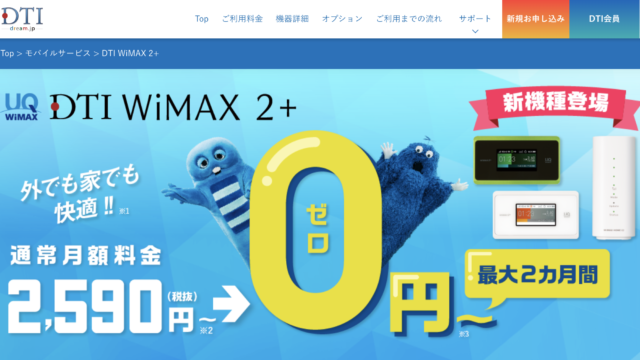あなたは、WiMAXでは「2.4GHz」と「5GHz」、2つの周波数を使えるのをご存知でしょうか?
これら2つの周波数には、どちらも得意な場所や苦手な場面があります。
それぞれの特性に合わせて使い分ければ、電波の受信状況や通信速度を改善可能。
つまり、WiMAXをより快適に使用できるようになるのです。
今回は2.4GHzと5GHzの特性を紹介したうえで、どんな場所やどんな場面で使用するのがベストか解説。
この記事を読めば、WiMAXの性能をより引き出して使用できるようになるので、ぜひ参考にしてください。
Contents
WiMAXの2.4GHzと5GHzとは?
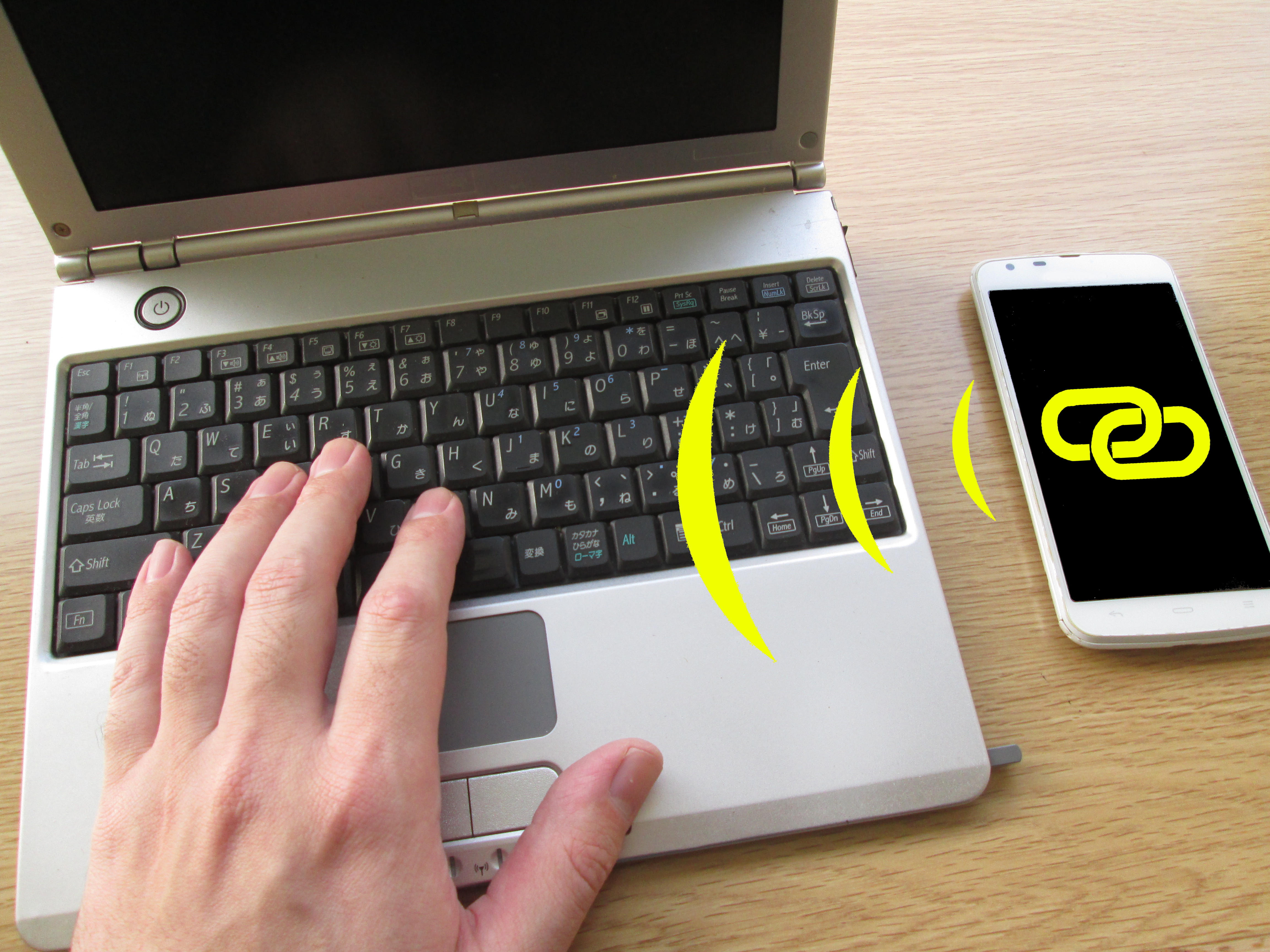 2.4GHzと5GHzは、ともにWi-Fiで使用される無線電波の「帯域」を指します。
2.4GHzと5GHzは、ともにWi-Fiで使用される無線電波の「帯域」を指します。
帯域とは、電波の範囲や通り道のこと。
WiMAXでは、端末がWi-Fi電波を発し、その電波とWi-Fi接続することでスマホやパソコンをネットに接続できるようになります。
2.4GHzと5GHzを使い分けることの3つのメリット
 WiMAXの端末は2.4GHzに設定されていますが、これを5GHzに変更したり、元に戻したりすることで使い分けが可能。
WiMAXの端末は2.4GHzに設定されていますが、これを5GHzに変更したり、元に戻したりすることで使い分けが可能。
では、両者を使い分けることには、どのような利点があるのでしょうか?
ここでは、3つのメリットについて説明していきます。
1.5GHzに切り替えても料金は一切かからない!
WiMAXには「ハイスピードプラスエリアモード」など、モードを変えることで、契約プランによっては料金が発生するものもあります。
しかし5GHzに切り替えても、料金は一切かかりません。
2.設定方法が簡単!
5GHzには、WiMAXの端末側の簡単な操作だけで切り替え可能です。
設定方法については、後ほど詳しく説明します。
3.時と場合に応じて最適な環境でネットができる
そもそも、なぜわざわざ周波数を切り替える必要があるのでしょうか?
この理由は、周波数によって、得意な場面と苦手な場面がはっきり分かれているから。
2.4GHzに不向きな場面で2.4GHzを使っていても、快適にネットができません。
しかしそんなとき、5GHzを使えば、電波状況の改善が期待できます。
なぜなら、5GHzは2.4GHzの苦手分野を得意としているから。
また、2.4GHzも5GHzの苦手分野を得意としています。
これなら、時と場合に応じて周波数を切り替えることで、快適にネットができるようになります。
では次から、2つの周波数の電波の特性について説明したうえで、それぞれがどんな場所や場面に向いているのか、順番に解説していきましょう。
WiMAXの2.4GHzの長所と短所
 まずは、2.4GHzの特性について説明していきましょう。
まずは、2.4GHzの特性について説明していきましょう。
2.4GHzの長所
2.4GHzの長所は、主に以下の2点です。
- 通信範囲が広い
- 電波が回り込みやすい
2.4GHzの周波数は、5GHzに比べて通信範囲が広域です。
そのため、スマホやパソコンがWiMAXの端末と多少離れた位置にあっても、Wi-Fi接続が可能。
電波が回り込みやすいのも、2.4GHzの長所。
これは、障害物に強いことを意味します。
スマホやパソコンとWiMAXの機器との間に床や壁などがあっても、2.4GHzの電波はこれらを回り込んで避けてくれるのです。
2.4GHzの短所
2.4GHzの短所は、主に以下2点あります。
- 通信速度が遅い
- 電波干渉を受けやすい
2.4GHzは5GHzに比べて、通信速度が遅くなりがち。
この理由は、5GHzに比べて規格が古いことと、「電波干渉」によるものの2つが挙げられます。
複数の電波の衝突により、通信速度は低下してしまうのです。
2.4GHzはWi-Fiのみならず、ワイヤレスの固定電話や家電など、様々な製品に使われています。
そのため2.4GHzを使うと、他の電波と干渉して、速度が遅くなることがあるのです。
WiMAXの5GHzの長所と短所
 続けて、5GHzの特性について説明していきましょう。
続けて、5GHzの特性について説明していきましょう。
5GHzの長所
5GHzの長所は、主に以下2点あります。
- 通信速度が速い
- 電波干渉しにくい
5GHzの電波は2.4GHzに比べて、通信速度が速くなっています。
この理由は、5GHzが2.4GHzより周波数帯が広いため。
(「5>2.4」のように、数字の大きさはそのまま、周波数帯の広さを表す)
周波数帯が広いほど、一度に多くの情報を届けられます。
一度に届けられる情報が多ければ、全ての情報を送るまでにかかる時間が短くなるぶん、通信速度が速くなるのです。
また、電波干渉が起きにくいのも、5GHzの通信速度が速い理由。
5GHzはWi-Fi以外にはあまり使われていないため、干渉する電波がほとんどありません。
さらに多くのWiMAXユーザーも、2.4GHzの設定でそのまま使用しています。
5GHzの短所
5GHzの短所は、主に以下2点です。
- 通信範囲が狭い
- 障害物に弱い
5GHzは2.4GHzと比べて、電波の届く範囲が狭いのが難点。
障害物に弱いのも、5GHzの特徴です。
スマホやパソコンとWiMAXの端末の間に障害物があると、5GHzの電波は遮断されやすくなります。
2.4GHzと5GhHzはそれぞれどんなケースにおすすめ?
 ここまで、2.4GHzと5GHz、それぞれの特性について説明してきました。
ここまで、2.4GHzと5GHz、それぞれの特性について説明してきました。
では2.4GHzと5GHzは、それぞれどんなケースで使うべきなのでしょうか?
ここでは、それぞれの周波数が活躍するケースについて説明していきます。
2.4GHzはこんなケースでおすすめ
2.4GHzがおすすめな場所やケースは、ずばり以下の2点です。
- 障害物が多い場所
- WiMAXの端末から離れた場所でスマホやパソコンを使う場合
2.4GHzの電波は回り込みやすい性質を持っているため、障害物が多い場所でおすすめ。
例えば、部屋でWiMAXを使う場合、スマホやパソコンとWiMAXの端末との間に物がたくさんあるようなら、2.4GHzを利用しましょう。
ただしWiMAXの端末は、接続するスマホやパソコンと物理的距離が近く、かつ間に障害物がないところに置いた方が通信速度は速くなります。
2.4GHzを使う場合でも、間に障害物がないに越したことはありません。
5Ghzはこんなケースでおすすめ
5GHzがおすすめな場所やケースは、以下の4点です。
- 2.4GHzで通信速度が遅いと感じたとき
- 家電製品の多い部屋
- マンションやアパートなどの集合住宅
- 混雑している場所
5GHzは2.4GHzに比べて、通信速度が速くなっています。
そのため、通信速度が遅いと感じたら、5GHzに切り替えてみるといいでしょう。
2.4GHzで通信速度が遅いときの原因に電波干渉が疑われる場合は、特に効果を発揮します。
2.4GHzの周波数は家電製品などにもよく使われているので、家電製品が多い部屋では、電波干渉を受けやすくなるもの。
マンションやアパートなどの集合住宅に住んでいる場合、隣りの部屋の家電製品の電波が、自室のWi-Fi電波に干渉を起こしている場合もあります。
また、混雑している場所でも、電波干渉が発生しやすいので注意しましょう。
この理由は、ほとんどの人がスマホを持っているためです。
2.4GHzはWi-Fiのほか、Bluetoothなどでも使われています。
WiMAXの5GHzへの切り替え方法
 2.4GHzと5GHzの使い分け方が分かったところで、設定方法について説明していきましょう。
2.4GHzと5GHzの使い分け方が分かったところで、設定方法について説明していきましょう。
2019年11月時点で、WiMAXの最新機種である「W06」の場合、設定の手順は以下のとおりです。
- ディスプレイを右にスクロール
- 設定
- 通信設定
- Wi-Fi設定
- 2.4GHz→5GHz
- OKボタン
- DFSチェック
ここでは、上記手順について詳しく解説していきます。
【手順1】ディスプレイを右にスクロール
まずはW06のディスプレイを右にスクロールしましょう。
【手順2】設定
スクロールしたら、画面右下にある「設定」をタップします。
【手順3】通信設定
次に、設定メニューの一番上にある「通信設定」をタップ。
【手順4】Wi-Fi設定
さらに「Wi-Fi設定」をタップします。
【手順5】2.4GHz→5GHz
周波数を選択できる画面に移動するので、「5GHz」を選択しましょう。
【手順6】OKボタン
「OK」をタップします。
【手順7】DFSチェック
この後、「DFSチェック」の画面が出てくるので「続行」をタップしましょう。
これは、電波法によって義務付けられているものです。
チェックの完了までには、約1分の時間がかかります。
チェックが終われば、5GHzへの切り替えは完了です。
切り替えが完了したら、画面左上のWi-Fiマークを見てみましょう。
 Wi-Fiマーク
Wi-FiマークWi-Fiマークのすぐ右隣りにある文字が、「2.4G」から「5G」に変わっていることが確認できます。
WiMAXで5GHzに切り替える場合の2つの注意点
 2.4GHzから5GHzに切り替える際には、注意点もあります。
2.4GHzから5GHzに切り替える際には、注意点もあります。
この点を知らずに周波数を切り替えると、最悪の場合、電波法違反で捕まってしまう可能性も。
そのため周波数の切り替えは、これから説明する内容をしっかり理解したうえでするようにしましょう。
ここでは、周波数を5GHzに切り替える際の2つの注意点について説明していきます。
1.接続機器によっては5GHzに切り替えられないものも
古いパソコンなど、WiMAXとWi-Fi接続する側の機器によっては、5GHzに対応していないものもあります。
この場合、WiMAX側の設定を5GHzにすると、Wi-Fi接続ができなかったり、接続が切断されてしまうことも。
Wi-Fiにはそれぞれ規格があり、規格によって対応している周波数が異なります。
2.4GHzと5GHz、それぞれの対応規格は以下のとおりです。
| 周波数帯 | Wi-Fi規格 |
| 2.4GHz |
|
| 5GHz |
|
Wi-Fi規格はいずれも、「IEEE802.11」から始まります。
この後に続くアルファベット一文字によって、対応している周波数帯を判別可能。
11の後が「b」や「g」なら2.4GHz、「a」や「ac」なら5GHz対応です。
11の後が「n」なら、2.4GHzと5GHzの両方で使えます。
パソコンが5GHzに非対応の場合でも、5GHz対応の無線LANアダプタを挿入すれば、WiMAXを5GHzで利用可能です。
5GHz対応の無線LANアダプタはAmazonなどでも、安いものなら1,000円以下で販売されています。
2.機種によっては屋外使用が禁止されているモードも
WiMAXの一部の古い機種では、5GHzが「屋外モード」と「屋内モード」の2つに分けられているものも。
同じ5GHzでも、そのなかには複数のチャンネルがあります。
チャンネルを分ける理由は、5GHzの周波数が気象レーダーなどにも使われているから。
屋外で5GHzを使用して、WiMAXの電波干渉によって気象レーダーが影響を受ければ、大変なことになってしまいます。
そのため、当時のWiMAXの機種では、屋外モードでは気象レーダーとは無関係なチャンネルを割り当てて、電波干渉を起こさないようにしていたのです。
一方、屋内モードでは気象レーダーと同じチャンネルが割り振られています。
端末の設定を5GHzの屋内モードにして屋外で使った場合、電波法違反になってしまうので注意しましょう。
まとめ
 WiMAXでは2.4GHzと5GHz、2つの周波数の電波を使用可能です。
WiMAXでは2.4GHzと5GHz、2つの周波数の電波を使用可能です。
この2つを使い分けることで、より快適にインターネットを利用できるようになります。
それぞれのメリットとおすすめの場所やシーンは、以下のとおりです。
【2.4GHz】
| メリット |
|
| おすすめな場所やシーン |
|
【5GHz】
| メリット |
|
| おすすめな場所やシーン |
|
上記の表を参考にして、ぜひ2.4GHzと5GHzを使い分けてみましょう。